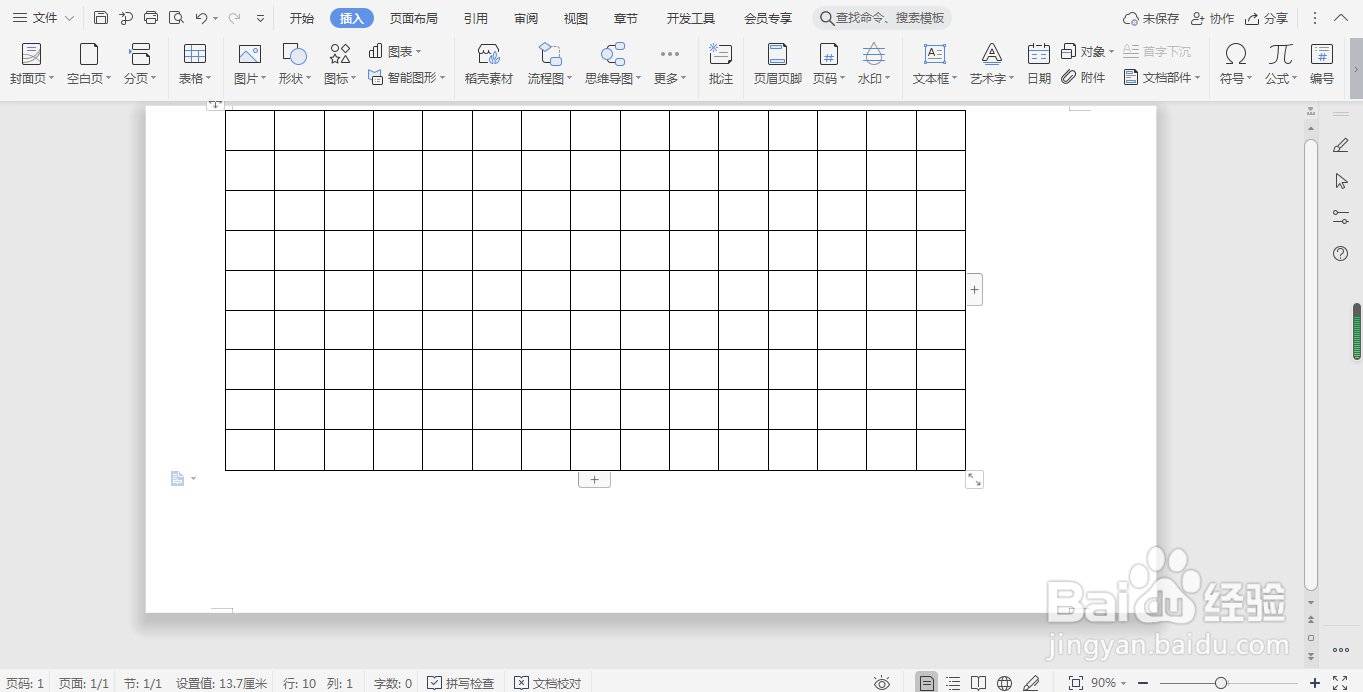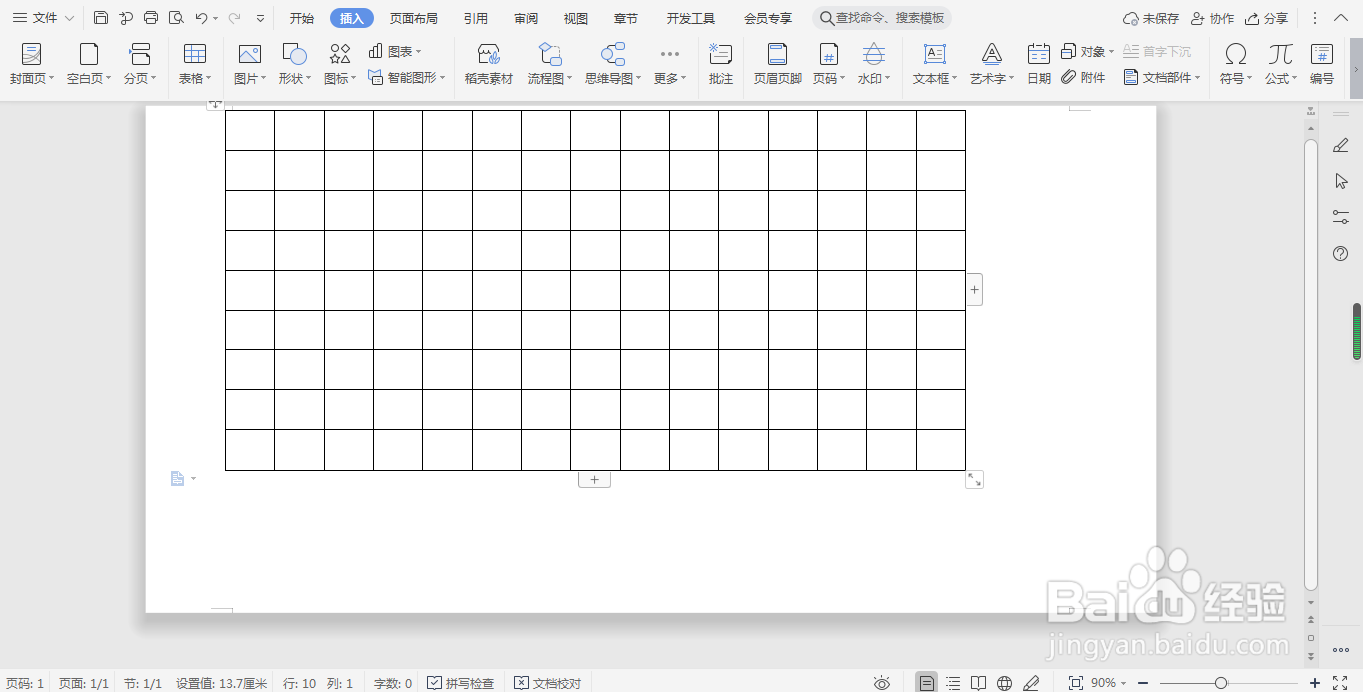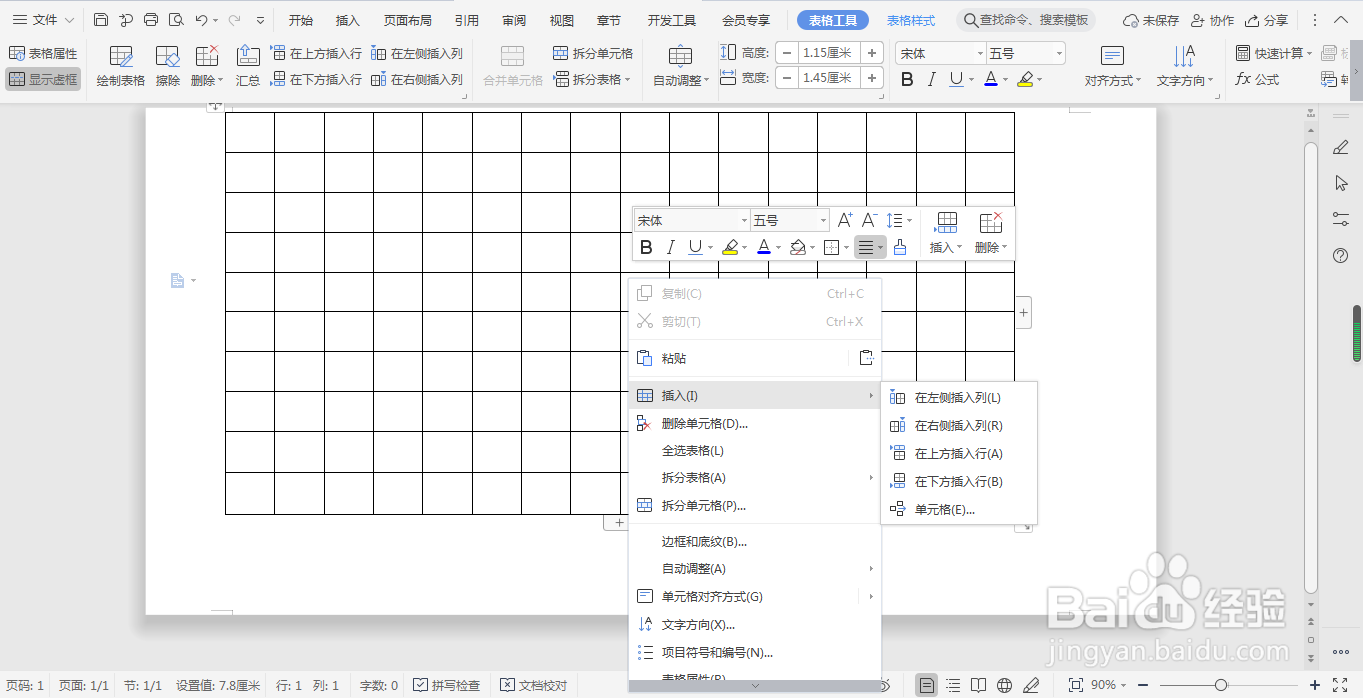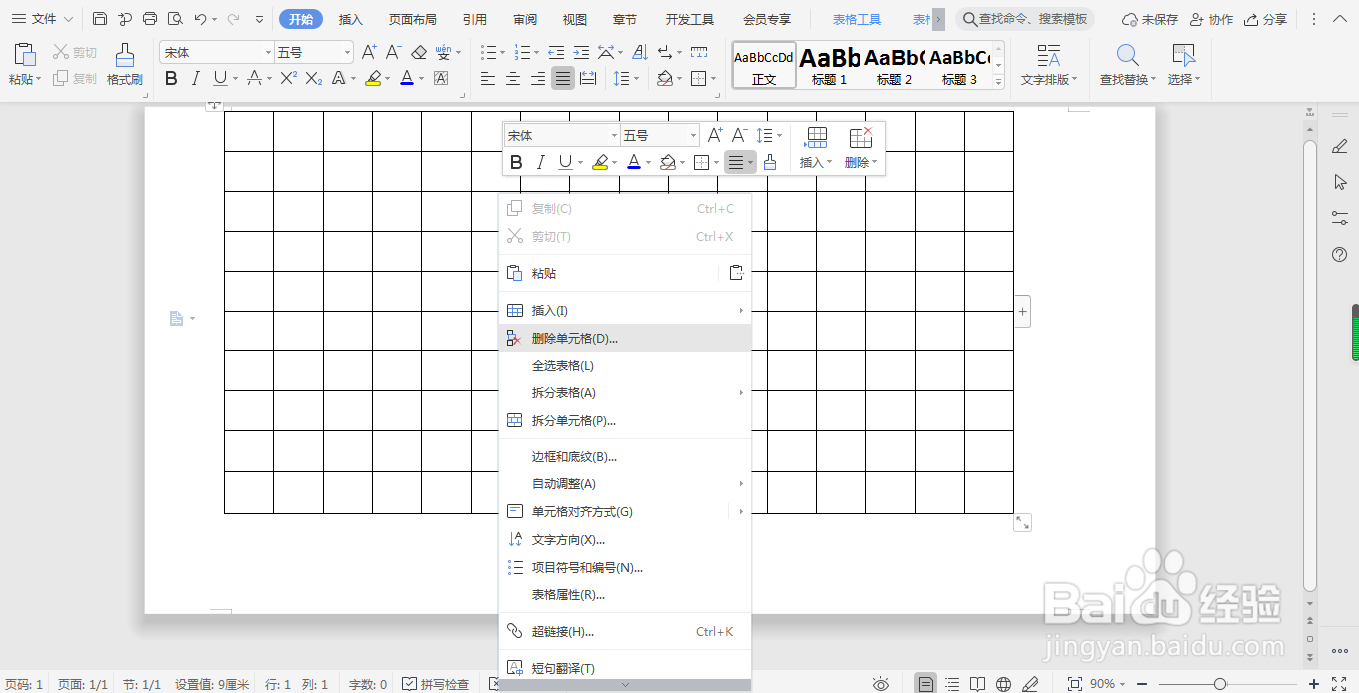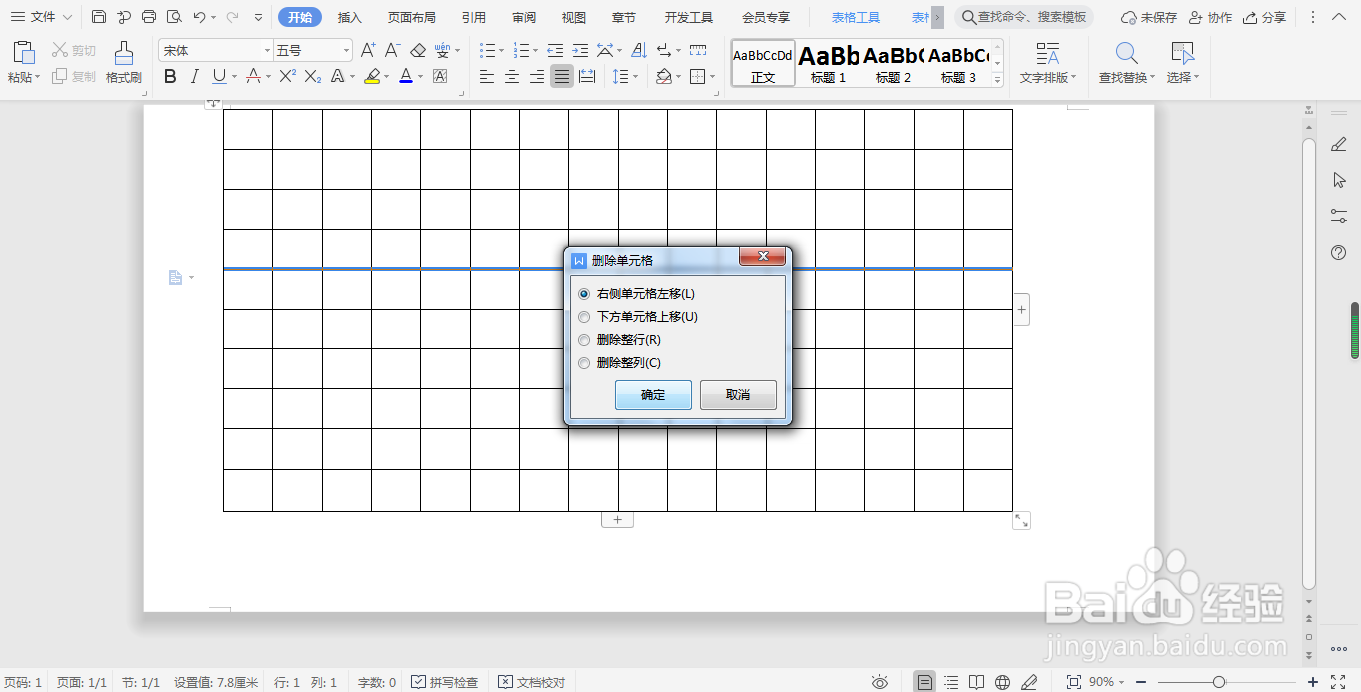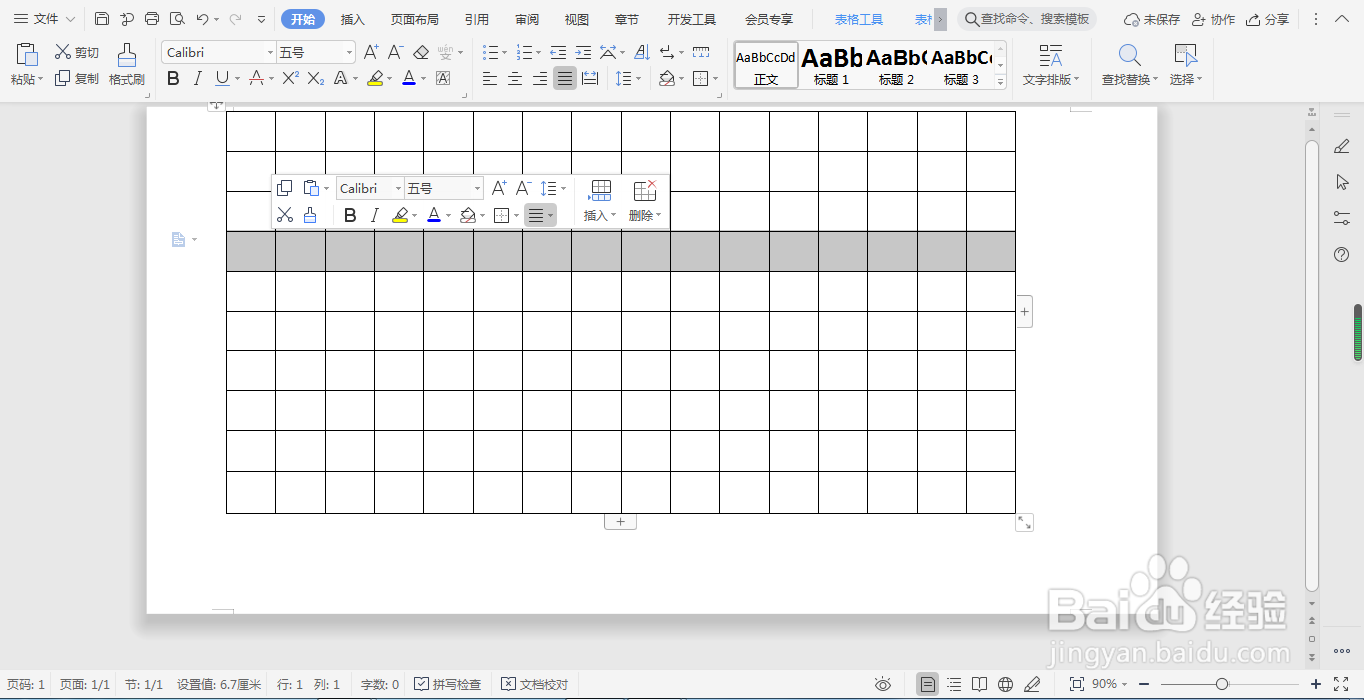WPS word文档表格的基本操作插入、删除行与列
1、新建文档,插入表格
2、将光标移至表格边框最左侧,待两行之间“+”出现,单击鼠标左键,即可插入一个新的行。将光标移至表格边框最上面,待两列之间“+”出现,单击鼠标左键,即可插入一个新的列。
3、将光标移至任意单元格内,单击鼠标右键,在弹出的菜单中选择“插入”选项,在子菜单中根据需要选择合适的选项。
4、将光标放于需要删除的行与列的单元格内,单击鼠标右键,在弹出的菜单中选择“删除单元格”选项
5、在弹出的“删除单元格”对话框中选择“删除整行”或“删除整列”单选框,点击“确定”按钮即可。
6、用鼠标选中需要删除的行或列,直接单击键盘上的Delete键,即可删除整行或整列。
声明:本网站引用、摘录或转载内容仅供网站访问者交流或参考,不代表本站立场,如存在版权或非法内容,请联系站长删除,联系邮箱:site.kefu@qq.com。
阅读量:81
阅读量:95
阅读量:29
阅读量:57
阅读量:59